Como instalar o Apache Web Server no Ubuntu 18.04
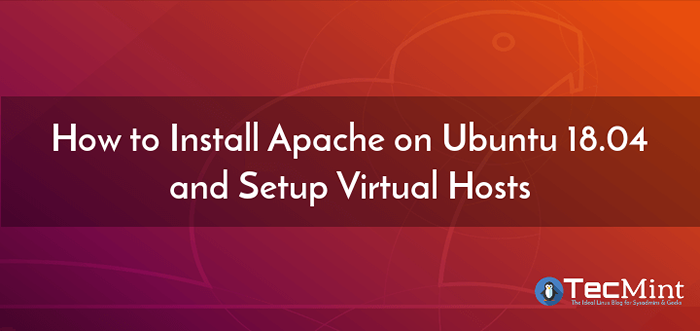
- 5059
- 1486
- Robert Wunsch DVM
O Apache http O servidor é um servidor web de código aberto, poderoso, estável, confiável e mais amplamente utilizado, que é executado em sistemas do tipo UNIX, como Linux e Windows Operating Systems. Ele oferece muitos recursos fortes contendo módulos dinamicamente carregáveis, suporte de mídia poderoso e imensa integração com outros softwares populares. Ele também funciona como um proxy reverso para outros servidores, por exemplo, servidores de aplicativos, como NodeJs, Python e muito mais.
Neste artigo, explicaremos como instalar um servidor da Web Apache no Ubuntu 18.04. Também veremos como gerenciar o serviço Apache via SystemD e criar hosts virtuais para configurar sites.
Etapa 1: Instalando o Apache no Ubuntu 18.04
1. O Apache está disponível nos repositórios oficiais de software do Ubuntu, inicie pela primeira vez atualizando o índice de pacotes do seu sistema e instale o pacote Apache, bem como dependências usando o gerenciador de pacotes apt.
$ sudo apt update $ sudo apt install apache2
Depois de instalar com sucesso o Apache Web Server, tome uma nota desses arquivos e diretórios padrão do Apache importantes.
- Diretório de arquivos de configuração principal: /etc/apache2/.
- Arquivo de configuração principal: /etc/apache2/apache2.conf.
- Trechos de configuração adicionais: /etc/Apache2/conflob-Audable/ e /etc/apache2/conf-inabled/.
- Trechos de configuração de hosts virtuais por local: /etc/apache2/sites-disponível/ e /etc/apache2/sites-habilitados/.
- Trechos de configuração para módulos de carregamento: /etc/apache2/mods-anicable/ e /etc/apache2/mods-habilitado/.
- Web Documentroot: /var/www/html/.
- Arquivos de log (erro e logs de acesso) diretório: /var/log/apache/.
2. Após o processo de instalação do Apache, o serviço do servidor da web deve ser iniciado automaticamente, você pode verificar se está em funcionamento com o seguinte comando.
$ sudo status Systemctl Apache2
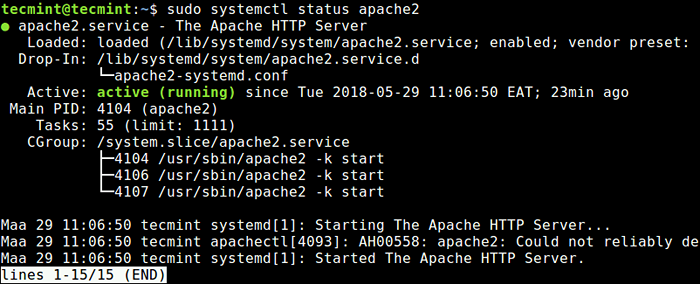 Verifique o serviço Apache no Ubuntu
Verifique o serviço Apache no Ubuntu 3. Agora que seu servidor da Web do Apache está em funcionamento, vamos analisar alguns comandos de gerenciamento básico para gerenciar o serviço Apache usando esses seguintes comandos.
$ sudo systemctl status apache2 $ sudo systemctl stop apache2 $ sudo systemctl start apache2 $ sudo systemctl reiniciar apache2 $ sudo systemctl relload apache2 $ sudo systemctl atabiliza apache2 $ sudo systemctl desabille apache2
4. Em seguida, se você tiver o Ufw Firewall habilitado e funcionando no seu sistema, você precisa abrir as portas 80 e 443 para permitir solicitações de cliente para o servidor da web apache via via Http e Https respectivamente, depois recarregue as configurações do firewall usando os seguintes comandos.
$ sudo ufw permitir 80/tcp $ sudo ufw permitir 443/tcp $ sudo ufw recarregar
Etapa 2: Verificando o Apache Web Server no Ubuntu 18.04
5. Agora teste se a instalação do Apache2 está funcionando bem; Abra um navegador da web e insira o seguinte URL para acessar a página da web padrão do Apache.
http: // domain_name/ou http: // server_ip/
Se você vir esta página, significa que seu servidor da Web Apache está funcionando bem. Ele também mostra algumas informações básicas sobre arquivos importantes de configuração do Apache e locais de diretório.
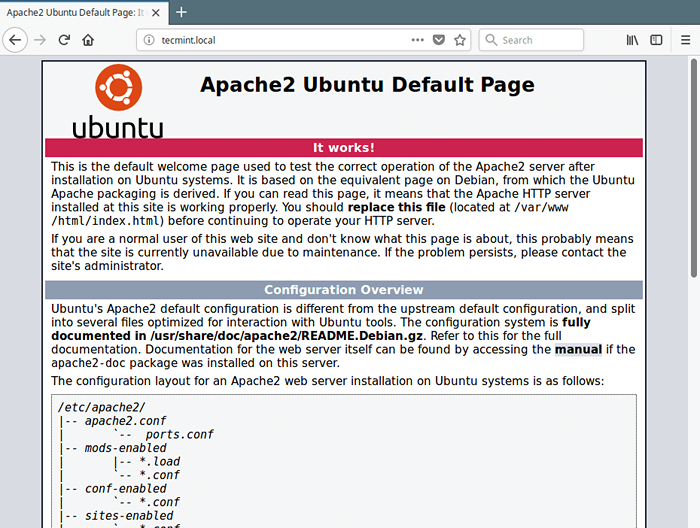 Verifique a página da web do Apache
Verifique a página da web do Apache Observação: Se você quiser usar um nome de domínio fictício, como Tecmint.local, que não é um domínio totalmente registrado, você pode configurar um DNS local usando o /etc/hosts Arquive na máquina onde você acessará a página da web padrão do Apache.
$ sudo vim /etc /hosts
Em seguida, adicione a seguinte linha na parte inferior do arquivo, substitua 192.168.56.101 e Tecmint.local com o endereço IP do seu servidor e o nome de domínio local.
192.168.56.101 Tecmint.local
Etapa 3: Configurando os hosts virtuais do Apache no Ubuntu 18.04
6. Em seguida, explicaremos como criar hosts virtuais no Apache HTTP Server (semelhante a Blocos do servidor nginx) para seus sites. Por exemplo, se você tiver um site chamado exemplo.com Que você deseja hospedar seu VPS usando o Apache, você precisa criar um host virtual para ele sob /etc/apache2/sites-disponível/.
Primeiro começo criando seu diretório raiz do seu documento para o seu domínio exemplo.com, onde os arquivos do seu site serão armazenados.
$ sudo mkdir -p/var/www/html/exemplo.coma
7. Em seguida, defina as permissões apropriadas no diretório, como mostrado.
$ sudo chmod -r 775/var/www/html/exemplo.com/$ sudo chown -r www-data: www-data/var/www/html/exemplo.coma
8. Em seguida, crie uma página de índice HTML de teste para o seu site no diretório raiz do seu site.
$ sudo vim/var/www/html/exemplo.com/índice.html
Dentro, adicione o seguinte código HTML.
Bem -vindo ao exemplo.com!O exemplo.com host virtual está funcionando!
Salve e feche o arquivo quando terminar.
9. Agora crie um exemplo.com.conf Arquivo de host virtual para o seu site em /etc/apache2/sites-disponível/ diretório.
$ sudo vim/etc/apache2/sites-disponível/exemplo.com.conf
Cole a seguinte diretiva de configuração, que é semelhante ao padrão, mas atualizada com o novo novo diretório e nome de domínio.
Exemplo de nome do servidor.com Serveralias www.exemplo.com ServerAdmin [Email Protected] Documentroot/var/www/html/exemplo.com/ errorLog $ apache_log_dir/ exemplo.com_error.Log CustomLog $ apache_log_dir/exemplo.com_access.log combinado
Salve e feche o arquivo quando terminar.
10. Agora ative a configuração do seu site usando o A2ensite Utilitário.
$ sudo a2ensite exemplo.com.conf
11. Em seguida, teste sua configuração Apache2 para qualquer erro, se estiver tudo bem, reinicie o serviço Apache2, como mostrado.
$ sudo apache2ctl configtest $ sudo systemctl reiniciar apache2
12. Desde o nome de domínio exemplo.com é um domínio dummy (não um domínio totalmente registrado), você também precisa configurar o DNS local, adicionando -o o /etc/hosts arquivo.
$ sudo vim /etc /hosts
Em seguida, adicione a seguinte linha na parte inferior do arquivo, substitua 192.168.56.101 e exemplo.com com o endereço IP do seu servidor e o nome de domínio local.
192.168.56.101 Exemplo.com
Salve o arquivo e saia.
13. Por fim, abra um navegador da web e acesse as páginas de índice do site de teste usando os seguintes URLs, conforme mostrado na captura de tela.
http: // Exemplo.com
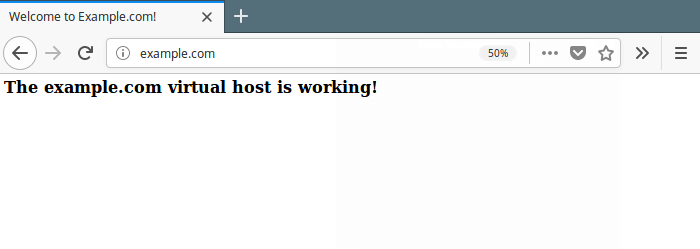 Teste o site VirtualHost
Teste o site VirtualHost É isso! Neste artigo, explicamos como instalar o Apache Web Server no Ubuntu 18.04. Também analisamos como gerenciar o processo AAPCHE2 via SystemD e criar e ativar as configurações do host virtual por local. Se você tiver alguma dúvida, use o formulário de comentário abaixo para entrar em contato conosco.

